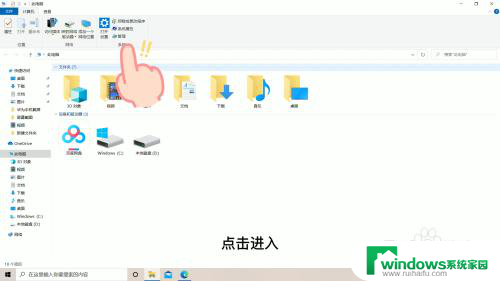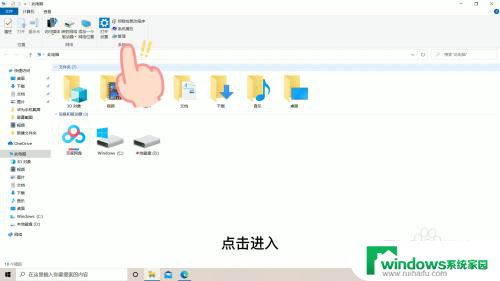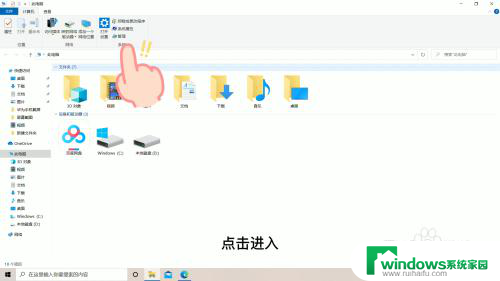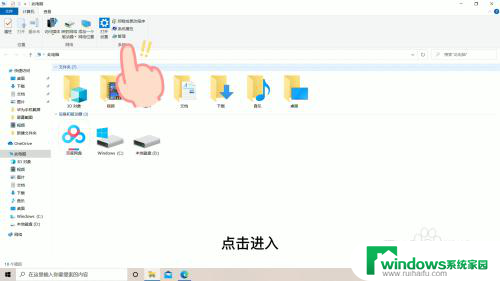电脑键盘输入不了字是什么原因呢 电脑键盘失灵无法输入字
更新时间:2023-09-26 15:33:22作者:xiaoliu
电脑键盘输入不了字是什么原因呢,电脑键盘是我们日常使用电脑时必不可少的工具之一,有时候我们可能会遇到电脑键盘失灵无法输入字的问题,这种情况下,我们无法正常地进行文字输入,给我们的工作和生活带来不便。为什么电脑键盘会出现无法输入字的情况呢?造成这种问题的原因有很多,可能是因为键盘连接不稳,也可能是由于键盘驱动程序的故障,甚至还有可能是键盘本身出现故障。在面对电脑键盘无法输入字的问题时,我们应该如何解决呢?接下来我们将探讨这些问题并提供一些解决方法。
方法如下:
1.打开此电脑管理
打开此电脑,在此电脑页面找到管理选项,点击进入
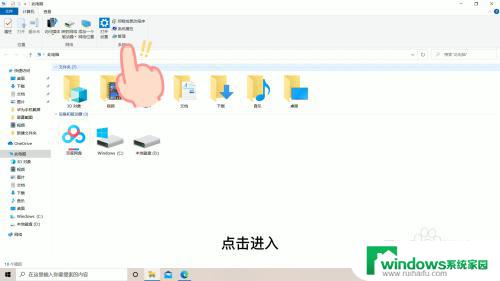
2.点击设备管理器
在管理页面找到设备管理器选项,双击进入
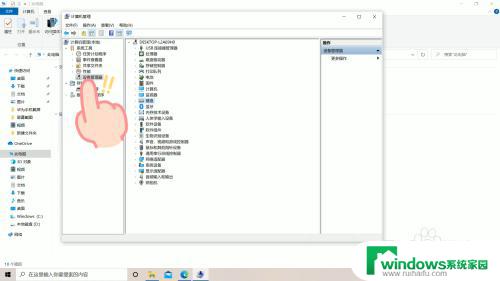
3.点击键盘
在设备管理器页面中,找到键盘选项,双击进入
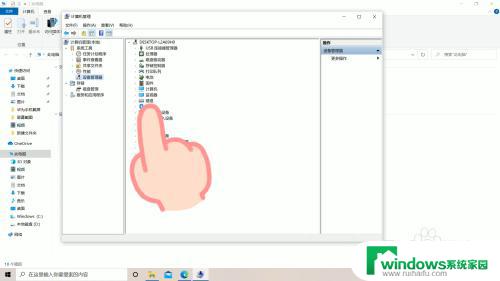
4.更新程序
在键盘页面,右击选项。选择更新驱动程序选项,即可解锁键盘,使用键盘打字了
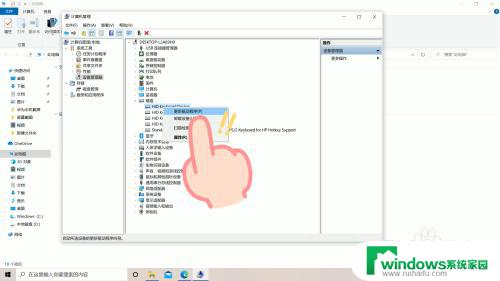
这就是电脑键盘无法输入字的原因,如果您遇到了同样的问题,请按照我的方法进行处理,希望对大家有所帮助。